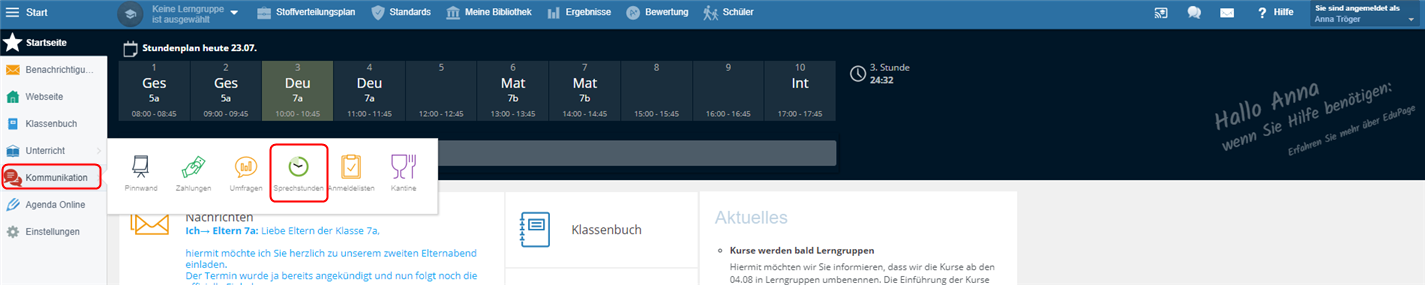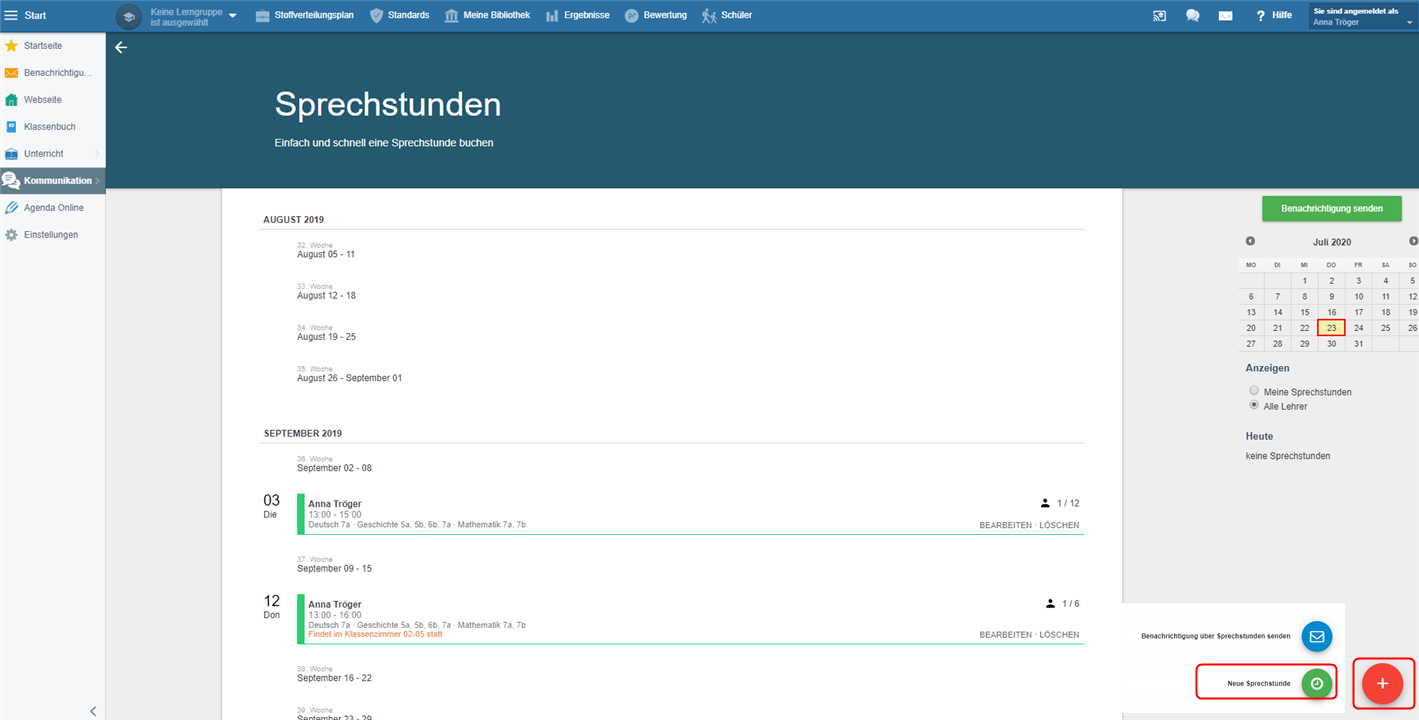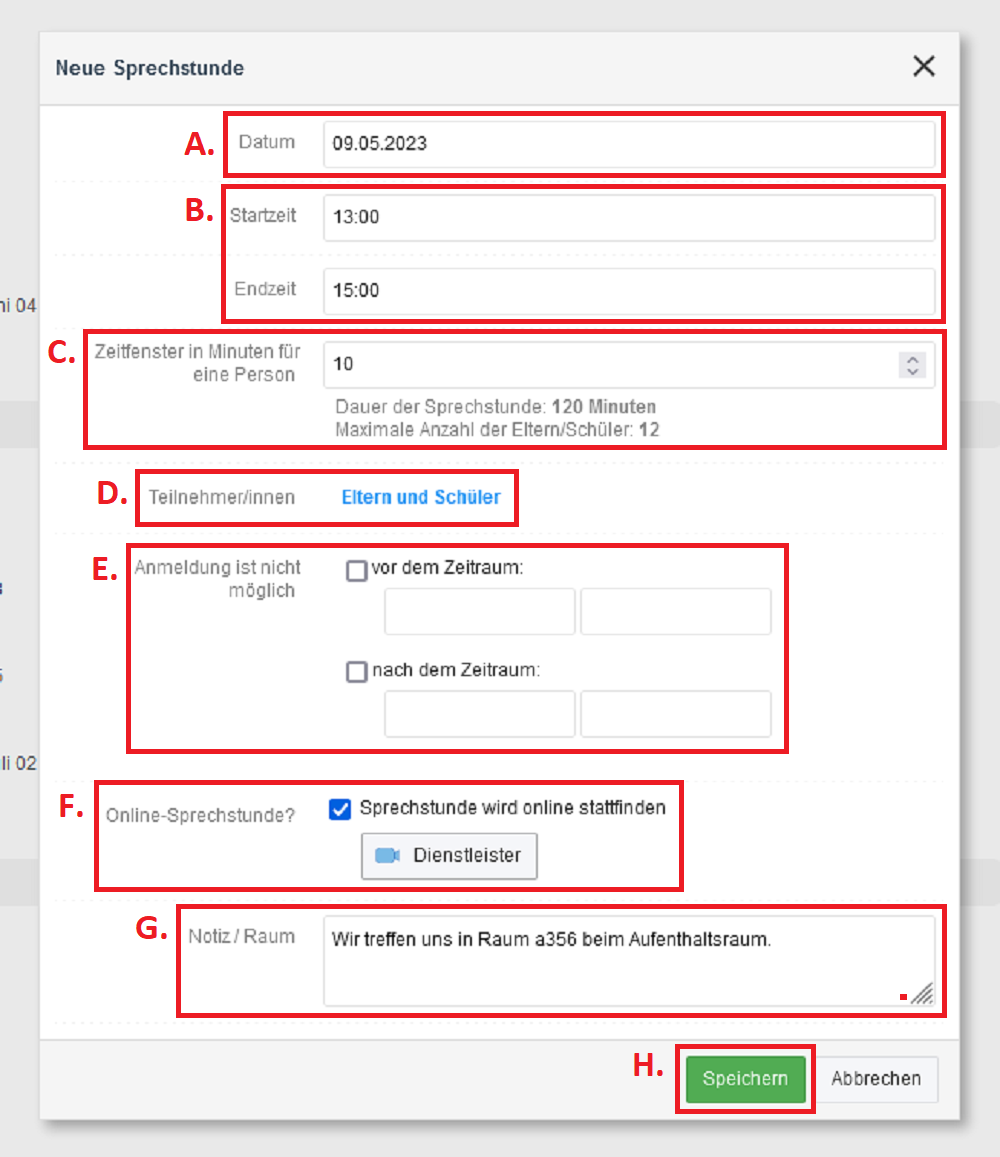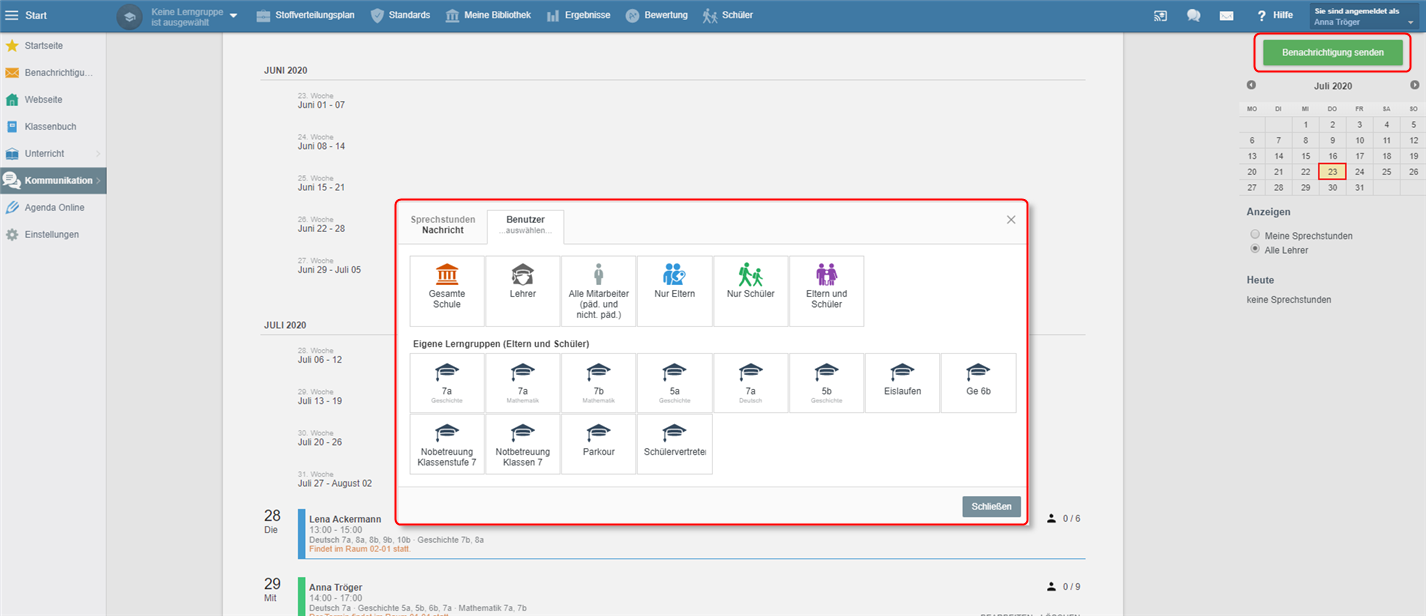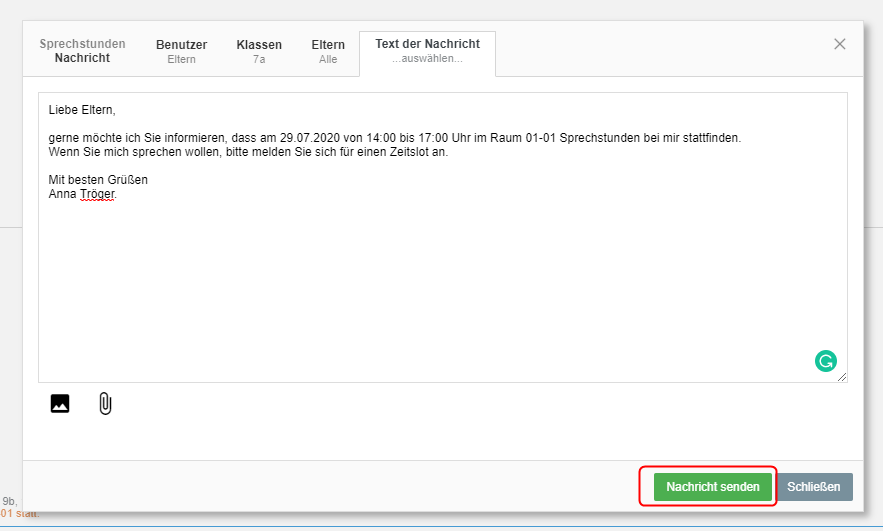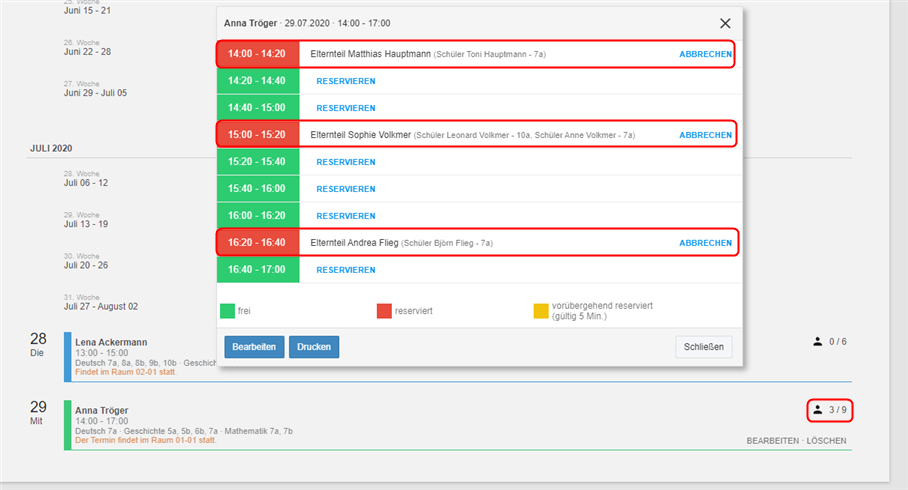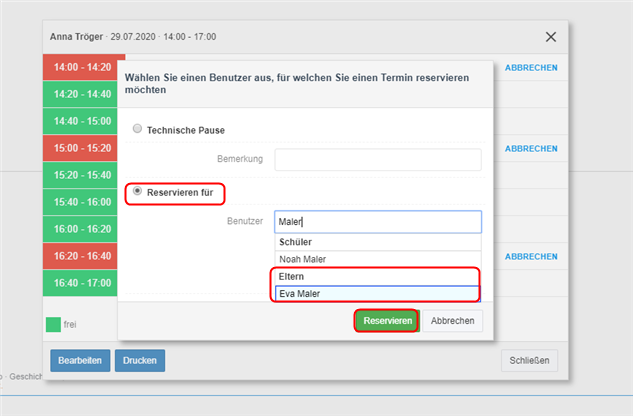Sprechstunden – Wie erstelle ich als Lehrperson eine Sprechstunde?
Eltersprechstunden
Für die Planung eines Elternsprechtages ist das Tool Sprechstunden in EduPage praktisch. Mit dieser Funktion legen Sie die Zeiten der Sprechstunde fest und Eltern können über EduPage einen Termin bei Ihnen buchen. Auch können Sie Eltern zu gewissen Zeitslot zu einem Gespräch einladen.
Hinweis: Auch Admins können Sprechstunden für Ihre Kolleg*innen anlegen. Wie das geht, zeigen wir Ihnen im folgenden Beitrag.
In dieser Anleitung zeigen wir Ihnen, wie Sie einen Sprechstunden-Termin als Lehrperson in EduPage anlegen.
1. In Ihrem Lehreraccount gehen Sie in das Modul Kommunikation und anschließend auf das Feld Sprechstunden.
__________
2. Hier haben Sie eine Übersicht über Ihre Sprechstunden und die Termine von Ihren Kolleg*innen.
Um einen neue Sprechstunde zu erstellen, klicken Sie unten rechts auf den roten Kreis und danach auf Neue Sprechstunde
__________
3. Im Sprechstunden-Menü treffen Sie folgende Einstellungen:
A) Wählen Sie das Datum aus an dem die Sprechstunde stattfinden soll. Sie können auch mehrere Tage auswählen, wenn Sie sich die Sprechstunde wiederholt.
B) Legen Sie die Start- und Endzeit fest.
C) Definieren Sie die Dauer eines Zeitslots.
D) Definieren Sie wer einen Zeitslot buchen darf. Ganze Klassen, alle ihrer Klassen oder gar die ganze Schule?
E) Stellen Sie die Anmeldezeit ein.
F) Stellen Sie ein, ob es sich um eine Onlinesprechstunde handelt. Anschließend können Sie durch einen Klick auf Dienstleister zur entsprechenden Plattform Verlinken.
G) Im Textfeld können Sie das Klassenzimmer angeben oder eine Notiz eingeben.
H) Bestätigen Sie Ihre Eingaben mit Speichern und die Sprechstunde ist erstellt.
__________
4. Nachdem Sie die Sprechstunde erstellt haben, können Sie eine Benachrichtigung an Eltern oder Schüler*innen senden. Mit dieser Benachrichtigung informieren Sie die eingeladenen Personen über die Sprechstundentermine.
Wenn Sie eine Benachrichtigung senden wollen, finden Sie oben rechts den Button Benachrichtigung senden.
In dem neu geöffneten Fenster wählen Sie die Empfänger*innen der Nachricht aus.
__________
5. Geben Sie anschließend in das Textfeld Ihre Nachricht ein.
__________
6. Sie erkennen Terminbuchungen daran, dass Sie bei Ihrem Sprechstundentermin die Anzahl der Buchungen sehen.
Klicken Sie auf den Termin, um zu sehen wer sich welchen Zeitslot gebucht hat.
__________
7. In diesem Menü können Sie auch ein Elternteil zu einem Termin einladen. Klicken Sie dazu auf Reservieren.
Setzen Sie einen Haken bei Reservieren für und geben Sie den Namen der Person ein. Bestätigen Sie diesen Vorgang mit Reservieren.

 English
English  Slovenčina
Slovenčina  España
España  Francais
Francais  Polish
Polish  Russian
Russian  Čeština
Čeština  Greek
Greek  Lithuania
Lithuania  Romanian
Romanian  Arabic
Arabic  Português
Português  Indonesian
Indonesian  Croatian
Croatian  Serbia
Serbia  Farsi
Farsi  Hebrew
Hebrew  Mongolian
Mongolian  Bulgarian
Bulgarian  Georgia
Georgia  Azerbaijani
Azerbaijani  Thai
Thai  Turkish
Turkish  Magyar
Magyar